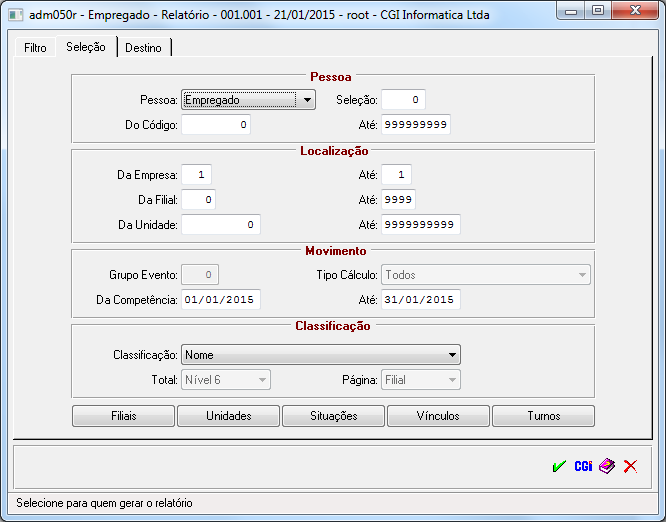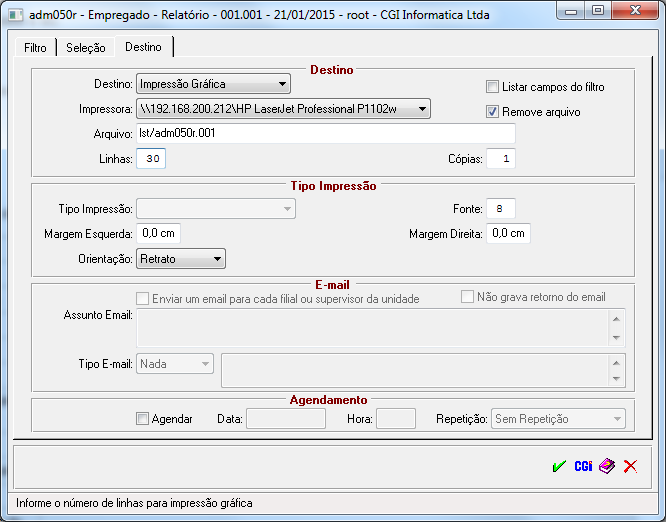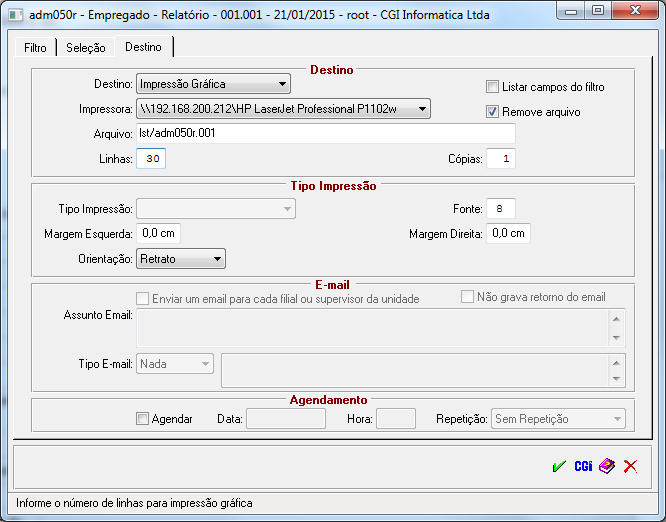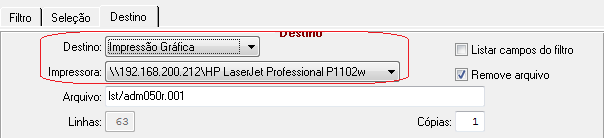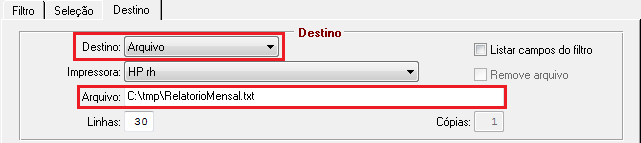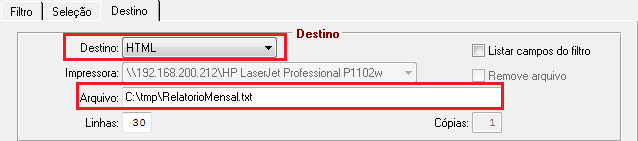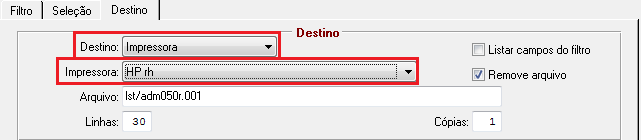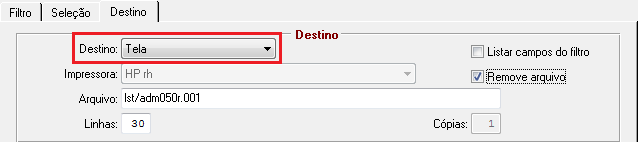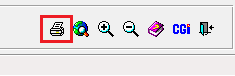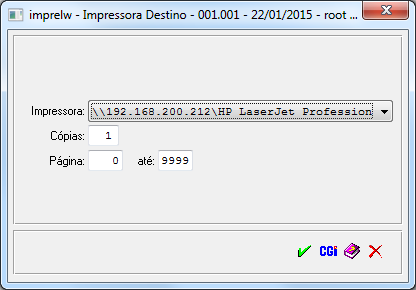Mudanças entre as edições de "Seleção e Destino"
| Linha 145: | Linha 145: | ||
[[Arquivo: impressoradestino.png]] | [[Arquivo: impressoradestino.png]] | ||
| + | |||
| + | |||
| + | '''2.2 Bloco Tipo Impressão''' | ||
| + | |||
| + | No bloco Tipo Impressão é possível ajustar o relatório antes de gerar o mesmo em alguma das opções acima. Existem configurações disponíveis que são a respeito de Margens, Fonte e Orientação. | ||
| + | O Campo Tipo Impressão fica indisponível quando no bloco Destino é selecionado o item Impressão Gráfica no campo Destino. | ||
| + | No campo Fonte é possível informar o tamanho da letra que irá ser impresso no relatório quando selecionado a opção de impressão gráfica. | ||
Edição das 08h03min de 22 de janeiro de 2015
Para o que é utilizado?
A aba Seleção e Destino é utilizado para fazer uma parametrização dos dados que deseja que liste no relatório, onde irá parametrizar através do código dos empregados, filial, unidade e etc.
Como utilizar?
As abas "Seleção" e "Destino" estão disponíveis em nas telas que são usadas para a emissão de relatório, pois é através destas 2 abas que será feita a parametrização para a emissão, conforme imagens abaixo.
Seleção
Na aba seleção será onde o usuário irá informar alguns dados para a emissão do relatório, diferente da aba Destino, que tem como finalidade oferecer diferentes opções de emissão do relatório.
| |
|
|
| Pessoa | Neste campo se o usuário clicar irá notar que tem 4 opções, que é através do código da opção selecionada que o sistema irá buscar as informações. | Empregado, Pessoa, Terceiro e Empregado + Terceiro. |
| Seleção | Neste campo o usuário poderá fazer uma seleção de quais empregados serão filtrados, onde poderá pegar por setor todos os empregados ou alguns específicos. | 1 |
| Do Código | Campo para informar o intervalo do código dos empregados que deseja listar no relatório. | Do código 0 até 999 |
| Da Empresa | Campo onde irá parametrizar qual as empresas que devem ser filtradas os dados para o relatório. | Da Empresa 1 até 1 |
| Da Unidade | No campo Unidade o usuário irá informar o código INICIAL e código FINAL para o sistema filtrar a informação que vai ser listada. | Da unidade 1 até 999 |
| Grupo de Evento | Neste campo caso o usuário tenha necessidade, poderá informar o código de um grupo de eventos, que seria para filtrar informações sobre os eventos que o usuário precisa em relatórios do sistema. | |
| Tipo Cálculo | Neste campo o usuário irá selecionar o tipo de calculo conforme sua necessidade dos dados que precisa que liste no relatório. | |
| Da Competência | Campo para informar o período em que o usuário necessita listar os dados, onde esta competência pode já ser definida no Menu Geral na aba Parâmetros > Usuário. | Da Competência 01/12/2014 até 31/12/2014 |
| Classificação | No campo "Classificação" o usuário terá algumas opções, de como desejar ordenar os dados no seu relatório. | |
| Filiais | Campo que serve como um filtro auxiliar, se o usuário clicar neste botão, notará que irá abrir uma tela com todas as filiais da empresa, que deseja filtrar os dados do relatório. | |
| Unidades | Da mesma maneira que o usuário clicar para ver as filiais da empresa para filtrar os dados, pode fazer o mesmo neste campo para verificar quais unidades desejar filtrar. | |
| Situações | Neste campo o usuário poderá filtrar os empregados conforme a situação informada. | Ativo, Reintegrado, Auxílio Doença, Acidente de Trabalho, Serviço Militar, Licença Maternidade, Aposentado e Demitido |
| Vínculos | Conforme a necessidade do usuário, se necessário, poderá ser filtrado os dados do relatório conforme o vínculo do empregado na empresa. | Menor Aprendiz, CLT, Estatuário, Avulso, Temporário, CLT Temporário, Rural, Diretor, Político, e Diretor Empregado. |
| Turnos | O usuário também tem a opção de filtrar os dados do relatório conforme o turno do empregado. |
Destino
A guia destino dos relatórios identifica a maneira que o usuário deseja emitir o relatório. Estas opções dizem respeito à geração do relatório em tela, direto para impressora, HTML ou arquivo. Abaixo segue uma descrição detalhada sobre estas opções. Cabe salientar que o conhecimento detalhado desta tela é de fundamental importância para a emissão correta dos relatórios no sistema. Por vezes relatórios são emitidos e ocupam apenas uma parte da folha, ou senão, quebram a linha no local incorreto. Todas estas situações ocorrem pela má configuração desta tela de destino, por isso a importância de seu conhecimento que esta guia guarda um padrão, ou seja, uma vez configurada para o relatório, não precisa mais de configurações posteriores. Além disso, esta configuração deve ser feita para o usuário, tendo em vista diferentes padrões de impressora.
Segue abaixo a primeira parte da definição dos campos desta tela. Em breve você receberá também a instrução sobre a parte relativa ao agendamento e envio de email, também disponível nesta guia.
2.1 Bloco Destino
2.1.1 Opção Impressão Gráfica
Quando estiver selecionada a opção Impressão Gráfica no campo Destino, o sistema irá abrir o relatório na tela do computador, deixando o campo Impressora habilitado e mostrando as impressoras instaladas no sistema operacional do computador do usuário (impressoras do Windows). No exemplo abaixo está listando a impressora HP Laserjet Professional P1102w.
IMPORTANTE: Independente do destino selecionado, todos os relatórios emitidos pelo sistema, geram um arquivo texto com o conteúdo do mesmo. Se a opção “Remove Arquivo” estiver marcada quando o relatório for fechado, esse arquivo será excluído. Por padrão este relatório sempre é gerado no diretório LST, onde o sistema esta sendo executado. O padrão de nome deste relatório é sempre o nome do mesmo, com o código do usuário que esta usando o sistema. Este nome ou diretório de destino podem ser alterados, basta neste campo dar um duplo clique e selecionar o local onde quer salvar o arquivo.
Todos os relatórios deixam a opção Linhas disponível logo abaixo de Arquivo. Nessa opção é possível indicar quantas linhas serão impressas por folhas, isso faz com o que o relatório seja impresso com um número X de linhas e comece uma nova página. Geralmente para ocupar toda uma folha A4 o relatório pode ser impresso com Linhas 90 e Fonte 8. O Campo cópias determina o número de cópias a ser gerado do relatório.
2.1.2 Opção Arquivo
Quando estiver selecionada a opção ARQUIVO no campo Destino, o sistema irá gerar um arquivo com o nome e extensão que o usuário informar. No exemplo abaixo estamos gerando um arquivo com o nome Relatório Mensal.txt no diretório C:\tmp\. Essa opção é útil para enviar os arquivos gerados por e-mail, compartilhar com demais usuário entre outras opções. Nessa opção o relatório não será mostrado na tela.
2.1.3 Opção HTML
Quando estiver selecionada a opção HTML no campo Destino, o sistema irá gerar um arquivo com a extensão HTML, que é para visualização em browsers de internet (ex: Internet Explorer, Mozilla Firefox, Google Chrome). No exemplo abaixo estamos gerando um arquivo com o nome RelatorioMensal.html no diretório C:\tmp\. Após o término do relatório, este será mostrado na tela pelo browser configurado como browser padrão do Windows.
2.1.4 Opção Impressora
Quando estiver selecionada a opção IMPRESSORA no campo Destino, o sistema irá mandar o relatório diretamente para a impressora selecionada e que está cadastrada no sistema AdmRH. No exemplo abaixo o sistema irá enviar o arquivo para impressora HP rh e posteriormente irá remover o arquivo do diretório LST. Quando usada esta opção, deve-se selecionar o tipo de impressão para compactar a impressora.
2.1.5 Opção Tela
Quando estiver selecionada a opção TELA no campo Destino, o sistema irá abrir o relatório na tela do computador, deixando o campo Impressora desabilitado.
ATENÇÃO: Sempre que o relatório for gerado pelas opções Tela e Impressão Gráfica, é possível imprimir o relatório exibido através do ícone da impressora que fica no lado direito inferior, conforme imagem abaixo.
Ao clicar no botão da impressora o sistema irá abrir uma tela de seleção das impressoras que estão configuradas no sistema operacional do computador do usuário, conforme imagem abaixo.
2.2 Bloco Tipo Impressão
No bloco Tipo Impressão é possível ajustar o relatório antes de gerar o mesmo em alguma das opções acima. Existem configurações disponíveis que são a respeito de Margens, Fonte e Orientação. O Campo Tipo Impressão fica indisponível quando no bloco Destino é selecionado o item Impressão Gráfica no campo Destino. No campo Fonte é possível informar o tamanho da letra que irá ser impresso no relatório quando selecionado a opção de impressão gráfica.